- ผู้เขียน Jason Gerald [email protected].
- Public 2024-01-19 22:14.
- แก้ไขล่าสุด 2025-01-23 12:49.
บทความวิกิฮาวนี้จะแนะนำวิธีการสร้างโพลล์ในกลุ่ม Facebook ทั้งบนมือถือและเดสก์ท็อป หากคุณต้องการอัปโหลดการโหวตบนโปรไฟล์ Facebook ของคุณ คุณต้องใช้แอปพลิเคชัน “โพล” หรือ “โพล” นอกจากนี้ คุณไม่สามารถอัปโหลดการโหวตของคุณบนหน้า Facebook ของคุณได้
ขั้นตอน
วิธีที่ 1 จาก 2: สำหรับเวอร์ชันเดสก์ท็อป
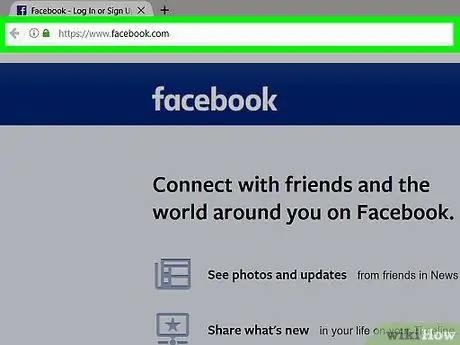
ขั้นตอนที่ 1. เปิด Facebook
เข้าไปที่ หลังจากนั้น หน้าฟีดข่าวจะปรากฏขึ้นหากคุณลงชื่อเข้าใช้บัญชีของคุณแล้ว
หากคุณไม่ได้ลงชื่อเข้าใช้บัญชี ให้พิมพ์ที่อยู่อีเมล (หรือหมายเลขโทรศัพท์) และรหัสผ่านที่มุมขวาบนของหน้า
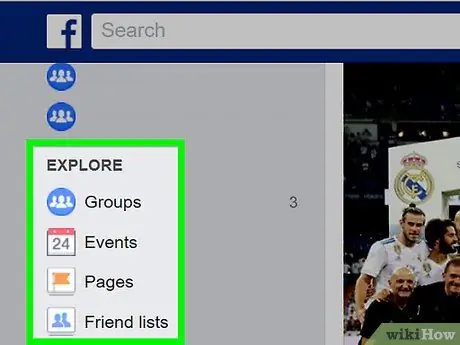
ขั้นตอนที่ 2 คลิกกลุ่ม (“กลุ่ม”)
แท็บนี้จะอยู่ทางด้านซ้ายของหน้า ในคอลัมน์ตัวเลือก
-
หากคุณไม่เห็นตัวเลือก กลุ่ม ” (“กลุ่ม”) ที่นี่ คลิกที่ปุ่ม
ที่มุมขวาบนของหน้า จากนั้นเลือก “ จัดการกลุ่ม ” (“จัดการกลุ่ม”) ในเมนูแบบเลื่อนลง
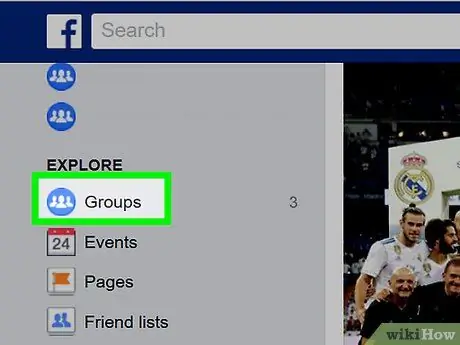
ขั้นตอนที่ 3 คลิกแท็บกลุ่ม (“กลุ่ม”)
ที่มุมซ้ายบนของหน้า
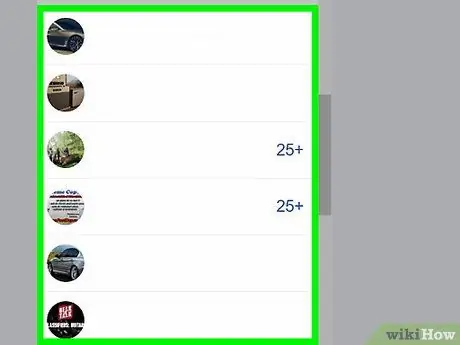
ขั้นตอนที่ 4. เลือกกลุ่ม
คลิกชื่อกลุ่มที่คุณต้องการส่งการอัปโหลด
คุณสามารถอัปโหลดโพสต์ในกลุ่มที่คุณเป็นสมาชิกอยู่แล้วเท่านั้น
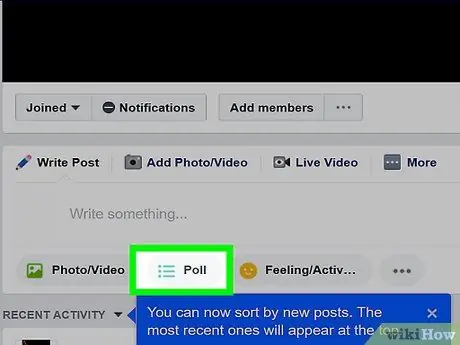
ขั้นตอนที่ 5. คลิกสร้างโพล (“โพล”)
อยู่ใต้กล่องไปรษณีย์ ใต้รูปปก หลังจากนั้น การอัปโหลดโพลใหม่จะถูกสร้างขึ้น
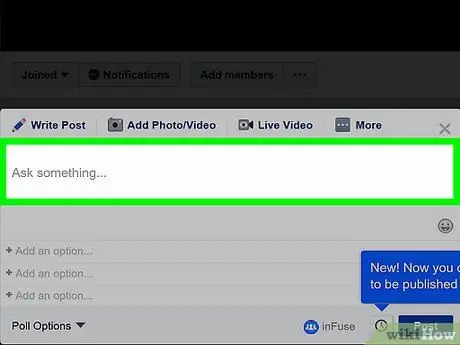
ขั้นตอนที่ 6 ป้อนคำถามการลงคะแนน
คลิกกล่องข้อความที่ด้านบนของหน้าต่างโพล แล้วพิมพ์คำถามที่คุณต้องการ
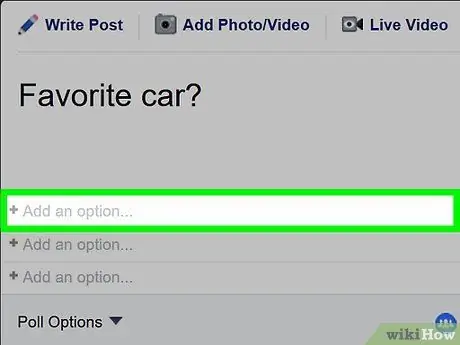
ขั้นตอนที่ 7 ป้อนคำตอบหรือตัวเลือกแบบสำรวจความคิดเห็น
คลิกที่ปุ่ม + เพิ่มตัวเลือก… ” (“เพิ่มตัวเลือก…”) ใต้คำถาม แล้วพิมพ์คำตอบ/ตัวเลือก ทำขั้นตอนนี้ซ้ำสำหรับคำตอบแต่ละข้อที่คุณต้องการให้
ทุกครั้งที่คุณคลิกที่คอลัมน์ “ + เพิ่มตัวเลือก… ” (“เพิ่มตัวเลือก…”) คอลัมน์คำตอบใหม่จะแสดงด้านล่างคอลัมน์ที่ใช้อยู่ในปัจจุบัน
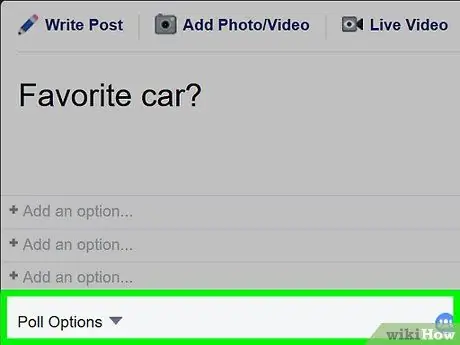
ขั้นตอนที่ 8 แก้ไขตัวเลือกการสำรวจความคิดเห็น
เลือก ตัวเลือกการสำรวจความคิดเห็น ” (“ตัวเลือกการสำรวจความคิดเห็น”) ที่มุมล่างซ้ายของโพสต์ จากนั้นยกเลิกการเลือก “ อนุญาตให้ทุกคนเพิ่มตัวเลือก ” (“อนุญาตให้ทุกคนเพิ่มตัวเลือก”) หรือ “ ให้คนเลือกได้หลายตัวเลือก ” (“อนุญาตให้ผู้คนเลือกได้หลายตัวเลือก”) หากจำเป็น
ข้ามขั้นตอนนี้หากคุณพอใจกับการตั้งค่าโพลล์ที่มีอยู่
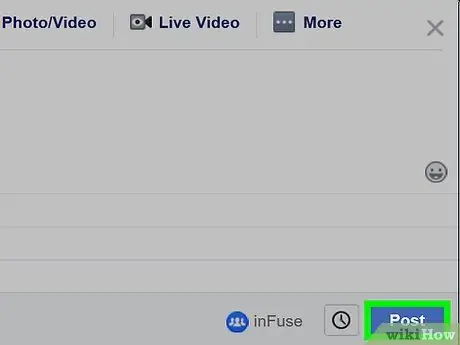
ขั้นตอนที่ 9 คลิกโพสต์ (“ส่ง”)
ที่มุมขวาล่างของหน้าต่างโพลล์ หลังจากนั้น โพลจะถูกอัปโหลดไปยังหน้ากลุ่ม สมาชิกในกลุ่มสามารถเลือกคำตอบสำหรับคำถามที่คุณถามได้หนึ่งข้อ (หรือมากกว่า)
วิธีที่ 2 จาก 2: สำหรับเวอร์ชันมือถือ
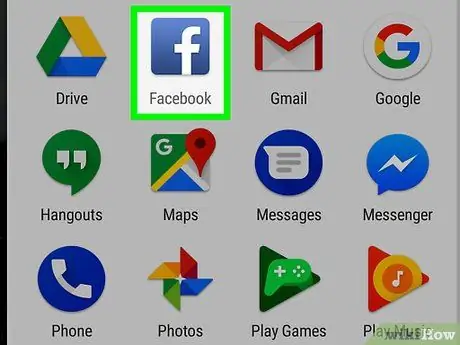
ขั้นตอนที่ 1. เปิด Facebook
ไอคอนแอพ Facebook ดูเหมือนตัว “f” สีขาวบนพื้นสีน้ำเงินเข้ม Facebook จะแสดงหน้าฟีดข่าวหากคุณลงชื่อเข้าใช้บัญชีของคุณ
หากคุณไม่ได้ลงชื่อเข้าใช้บัญชี ให้พิมพ์ที่อยู่อีเมล (หรือหมายเลขโทรศัพท์) และรหัสผ่าน จากนั้นแตะ “ เข้าสู่ระบบ " ("เข้า").
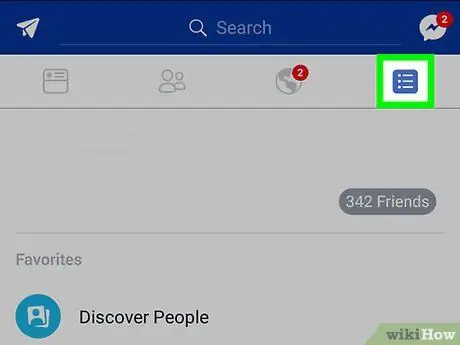
ขั้นตอนที่ 2 แตะปุ่ม
ที่มุมขวาล่างของหน้าจอ (iPhone) หรือมุมขวาบนของหน้าจอ (Android)
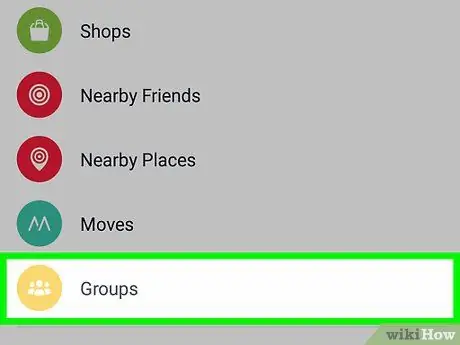
ขั้นตอนที่ 3 แตะกลุ่ม (“กลุ่ม”)
ที่เป็นตัวเลือกกลางเมนู
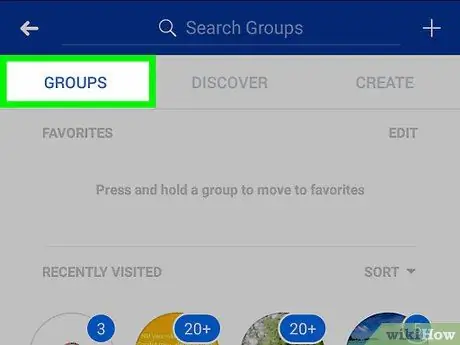
ขั้นตอนที่ 4 แตะแท็บกลุ่ม (“กลุ่ม”)
ที่มุมซ้ายบนของหน้าจอ
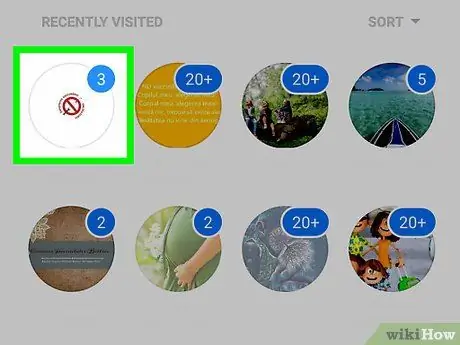
ขั้นตอนที่ 5. เลือกกลุ่ม
แตะกลุ่มที่คุณต้องการส่งคำถามไป
คุณต้องเป็นสมาชิกของกลุ่มที่เป็นปัญหา
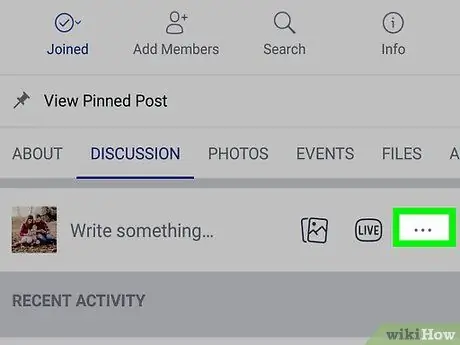
ขั้นตอนที่ 6. แตะ
ทางขวาของกล่องไปรษณีย์ ใต้แถวตัวเลือกใต้รูปภาพหน้าปก หลังจากนั้น เมนูจะปรากฏขึ้น

ขั้นตอนที่ 7 แตะสร้างโพล (“โพล”)
ตัวเลือกนี้อยู่ในเมนู หลังจากนั้น หน้าต่างโพลจะเปิดขึ้น
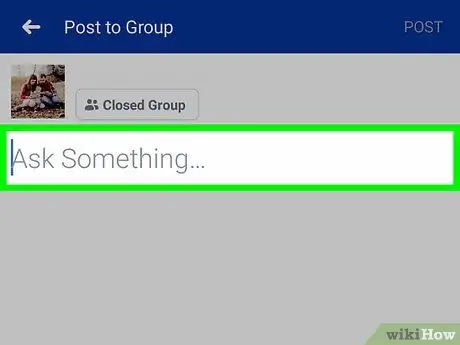
ขั้นตอนที่ 8 ป้อนคำถามแบบสำรวจความคิดเห็น
แตะกล่องข้อความที่ด้านบนของหน้าจอ (ปกติจะมีข้อความว่า "ถามอะไรบางอย่าง… " หรือ "ถามอะไรบางอย่าง…") จากนั้นพิมพ์คำถามที่คุณต้องการ
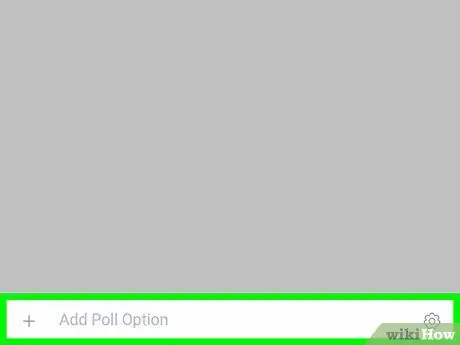
ขั้นตอนที่ 9 ป้อนตัวเลือกคำตอบ/โหวต
แตะปุ่ม “ + เพิ่มตัวเลือกการสำรวจความคิดเห็น… ” (“เพิ่มตัวเลือก…”) ใต้ช่องคำถาม พิมพ์คำตอบ/ตัวเลือก แล้วแตะ “ เสร็จแล้ว ” (“เสร็จสิ้น”) เพื่อป้อนคำตอบ คุณสามารถทำตามขั้นตอนเหล่านี้เพื่อสร้างคำตอบ/ตัวเลือกได้มากเท่าที่คุณต้องการ
คุณยังสามารถแตะไอคอนรูปเฟืองทางด้านขวาของตัวเลือกเพื่อกำหนดว่าใครสามารถเพิ่มตัวเลือกได้ และสมาชิกกลุ่มสามารถเลือกได้หลายตัวเลือกหรือไม่
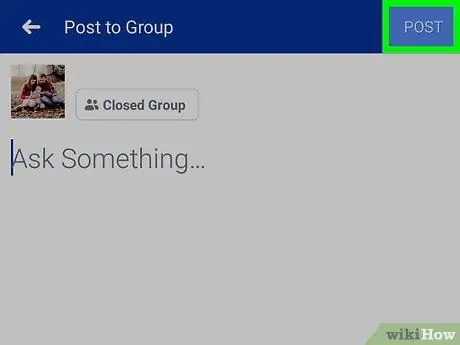
ขั้นตอนที่ 10. แตะโพสต์ (“ส่ง”)
ที่มุมขวาบนของหน้าจอ หลังจากนั้น โพลจะถูกอัปโหลดไปยังหน้ากลุ่ม สมาชิกสามารถเลือกคำตอบสำหรับคำถามของคุณได้หนึ่งข้อ (หรือหลายข้อ)






